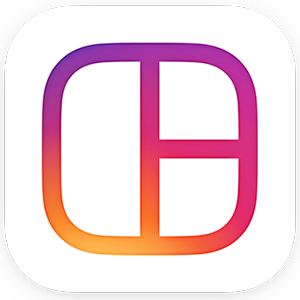
기사의 내용 :
이전에는 Instagram에서 콜라주를 만들려면 필요했습니다. 타사 프로그램을 사용하십시오. 이제 메신저 개발자 레이아웃 확장 프로그램을 사용하는 것이 좋습니다. 여러 샷을 하나로 “접착”할 수 있습니다.
일반 콜라주 : 만들기 지침
다음으로 원활한 콜라주를 만드는 방법에 대해 설명하겠습니다. 인스 타 그램
그 동안 정기적으로 작성하고 다음 단계를 수행하십시오.
- 응용 프로그램을 엽니 다. 로그인을 사용하여 로그인 자동 로그인이 구성되지 않은 경우 비밀번호;
최신 버전의 제품이 모두 설치되어 있어야합니다. 업데이트.
- 아래 카메라 형태의 아이콘에주의해야합니다 화면. 그것을 클릭하고 사진 및 비디오 업로드 페이지로 이동하십시오 파일들
- 화면 왼쪽 하단에는 ‘라이브러리’버튼 (라이브러리, 갤러리). 당신은 그것을 클릭해야합니다;

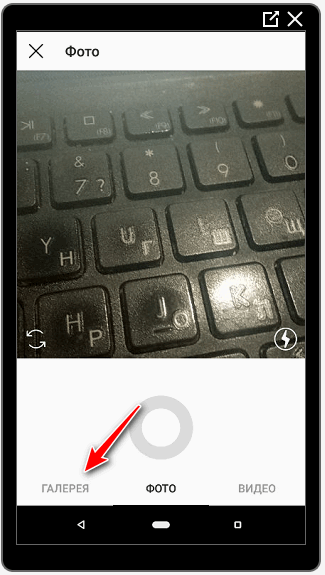
- 이 작업을 마친 후 오른쪽의 “Layouts”아이콘을 클릭하십시오 화면 하단 모서리. 그것은 사각형으로 나눈 형태로 만들어집니다. 부문. 클릭하면 대화 상자가 나타납니다. 레이아웃 추가 기능 다운로드

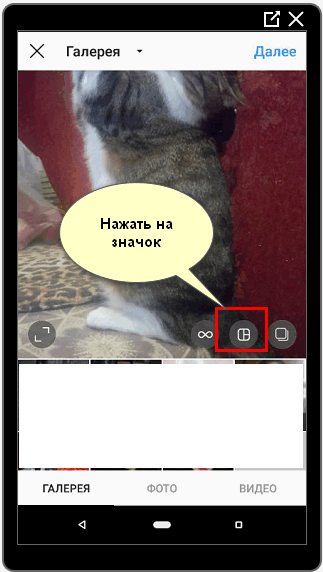
- “레이아웃 다운로드”버튼을 클릭하십시오. 시스템은 던질 것입니다 운영 체제의 컨텐츠 저장소에 대한 사용자 iOS / Android 앱 스토어 또는 Google Play 마켓;
- “설치”탭을 클릭하면 응용 프로그램이 자동으로 장치로 부팅하십시오. 다음으로 사용자는 응용 프로그램으로 돌아갑니다 인스 타 그램

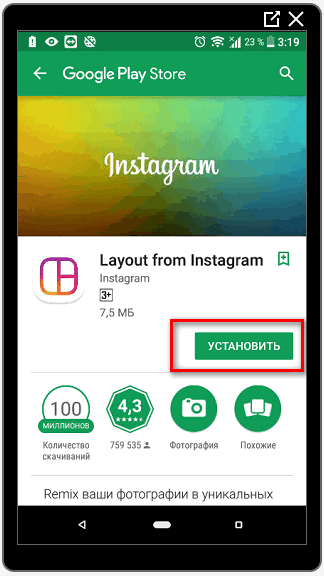
- 처음으로 레이아웃을 시작하기 전에 사용자는 자신을 숙지해야합니다 이 보충제 사용 방법에 대한 지침;
- 그런 다음 “GET STARTED”키를 누릅니다. 열 것이다 갤러리 섹션;
- 응용 프로그램이 개인 아카이브에 액세스하도록 허용해야합니다 사진. 이렇게하려면 다음이있는 시스템에서 “허용”또는 “확인”을 클릭하십시오. 안드로이드 / iOS

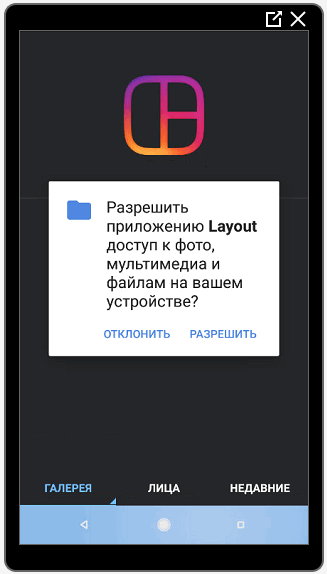
- 다음으로 콜라주를 만들 수 있도록 사진을 선택해야합니다 Instagram에서. 전체적으로 최대 9 장의 사진을 병합 할 수 있습니다.
- 화면 하단에는 다양한 레이아웃 설정이있는 슬라이더가 있습니다. 콜라주. 일부를 클릭하면 변경할 수 있습니다. 또한 가능 가장자리를 드래그하여 이미지 크기를 조정하� 전체 구성에서 다른 장소. 화면 하단의 버튼이 도움이됩니다. 미러링과 같은 조작을하� 콜라주의 일부를 내리고 있습니다. “테두리”를 클릭하면 이미지들에 대한 백색 분할 에지들;

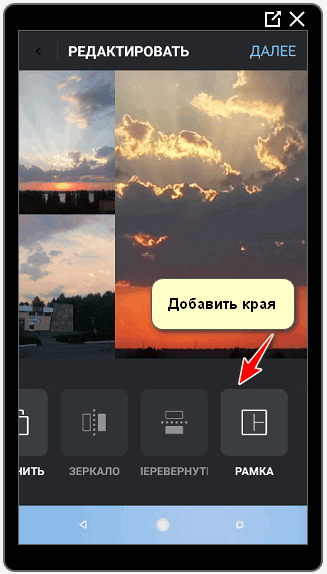
- iOS에서 “SAVE”(저장) 버튼을 클릭하거나 Android에서 다음 단계를 수행하십시오.
- 응용 프로그램을 종료하고 표준 메뉴를 통해 엽니 다. 응용 프로그램 모음. 카메라 또는 마이크 아이콘을 클릭 한 후 “갤러리”섹션에서 편집 한 사진을 클릭해야하는 이유;
- 다음으로 해당 필터를 선택하고 “Next”를 클릭하십시오.
-> Как анонимно смотреть истории в Инстаграм
- 답변을 찾지 못한 경우 질문을하여 답변을 준비하여 보내 드리겠습니다. 이메일로
- 강력한 Instagram 계정 업그레이드

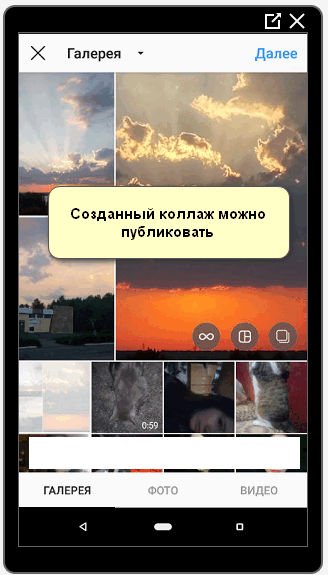
그 후에는 콜라주를 다른 사람과 공유 할 수 있습니다. 사용자가!
원활한 콜라주
Instagram에는 끝없는 콜라주를 만드는 프로그램이 없습니다. Photoshop의 기능을 사용해야합니다.
컴포지션 만들기를 시작하기 전에 일반 배경이 만들어집니다. 각 사진에 대한 마크 업을 개별적으로 측면 치수 사진 아래-1080 픽셀.
우리는 행 수-10을 고려합니다. 우리는 영역의 측면에 제공합니다 트리밍 및 인접한 영역으로 요소를 전송합니다. 작업 영역 전체적으로 4040×11600의 영역을 차지합니다. 픽셀. 
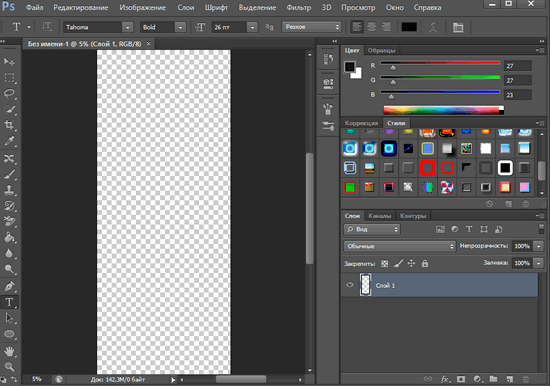
그리드를 정사각형으로 자릅니다.

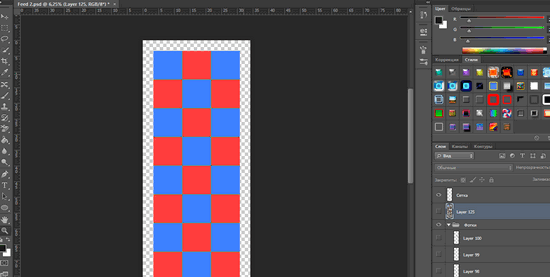
인발 공정은 돌출 부품을 이송하는 것으로 구성됩니다. 위 또는 아래 행의 개별 이미지. 준비 패널 별도의 레이어에서 선택하고 그리드를 켜고 사각형을 표시하십시오. 1080×1080 픽셀. 
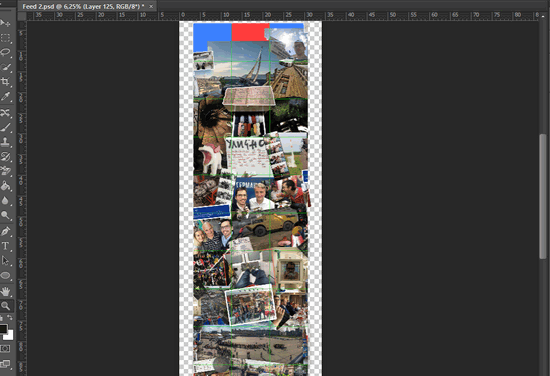
선택을 켜고 그리드를 끄고 파노라마의 일부를 복사합니다. 저장하고 응용 프로그램으로 전송하십시오. 결과 사진의 크기 1080×1080 픽셀입니다.
-> Как в Инстаграм загрузить фото с компьютера
이 모든 조작을 완료하면 메신저 사용자가 닫힙니다. 나 자신을 위해, 문제는 Instagram에서 사진 콜라주를 만드는 방법입니다.
스토리의 새로운 모드 : 콜라주
새로운 모드는 Instagram의 업데이트와 함께 나타납니다. 콜라주는 스토리에 추가되었으며 이제 프로필 소유자가 하나의 출판물에 최대 9 장까지 2 장의 사진이 있습니다.
모드는 다음을 통해 응용 프로그램을 업데이트 한 후 얻을 수 있습니다 공식 컨텐츠 저장소 : Play Market 또는 AppStore :
- Instagram으로 이동-로그인
- 스토리로 이동하여 아래 섹션을 스크롤하십시오.
- “콜라주”를 선택하십시오-첫 번째 사진을 추가하거나 촬영하십시오.
- 나머지를 다운로드-소셜 네트워크에 게시하십시오.
현재 사진 만 콜라주에 추가 할 수 있습니다. 표준 Instagram 카메라를 통해 녹화 할 수 있습니다. 동안 촬영 사용자는 효과를 변경하거나 다른 사람을 추가 할 수 없습니다 마스크. 그러나 콜라주의 이전 사진 또는 결함으로 찍은 사진- 삭제
콜라주 만들기 메뉴에는 다음과 같은 기능이 있습니다.
- 플래시를 켜거나 끄기
- 전면 또는 기본 카메라로 이동하십시오.
- 작성된 사진을 삭제하십시오.
- 시사와 출판.
저품질 사진을 삭제하려면 버튼 앞을 클릭해야합니다 셔터에서 교차하십시오. “Collages”기능이 나타나지 않으면 필요한 것 Instagram을 업데이트하거나 응용 프로그램을 다시 설치하십시오.

